Оновлено квітень 2024: Припиніть отримувати повідомлення про помилки та сповільніть роботу системи за допомогою нашого інструмента оптимізації. Отримайте зараз на посилання
- Завантажити та встановити інструмент для ремонту тут.
- Нехай сканує ваш комп’ютер.
- Тоді інструмент буде ремонт комп'ютера.
Незліченна кількість гравців розпочала останню пригоду Рідких - Море злодіїв. За останні кілька місяців гра викликала багато ажіотажу, що змусило багатьох надмірно ревних гравців почати гру, не звертаючи уваги на різні підказки, що з’являються під час першого запуску програмного забезпечення. Результатом є те, що багато гравців відкидають критичне питання, яке фактично відключає функцію голосового чату в грі. На щастя для балакучих моряків, ми знаємо, як це зробити відновити голосовий чат в Морі злодіїв і як це має працювати.

Увімкнення голосового чату Windows 10 у "Морі злодіїв"
Щоб увімкнути функцію голосового зв’язку на платформі Windows 10, гравці повинні перейти до налаштувань конфіденційності операційної системи. Однак спочатку вони повинні повністю закрити Море злодіїв.
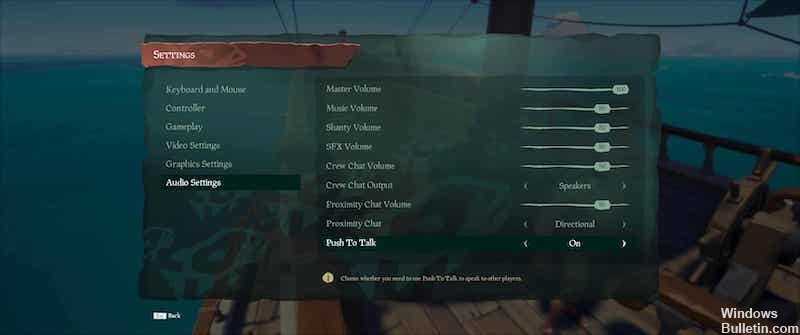
Потім вони повинні натиснути кнопку «Пуск» на робочому столі та шукати «Конфіденційність» без лапок. У верхній частині результатів повинні бути "Налаштування конфіденційності", які плеєр повинен вибрати.
Потім гравці повинні вибрати опцію “Мікрофон” у лівій частині нового вікна. У розділі «Дозволити програмам використовувати мій мікрофон» для кнопки слід встановити значення «Увімкнено». Потім гравцям доведеться активувати його для гри, здійснивши пошук «Технічної альфи моря злодіїв» у додатках та встановивши перемикач у положення «Увімкнено».
Це повинно включити голосовий чат у версії Windows 10 Sea of Thieves.
Оновлення квітня 2024 року:
Тепер за допомогою цього інструменту можна запобігти проблемам з ПК, наприклад, захистити вас від втрати файлів та шкідливого програмного забезпечення. Крім того, це чудовий спосіб оптимізувати комп’ютер для максимальної продуктивності. Програма з легкістю виправляє поширені помилки, які можуть виникати в системах Windows - не потрібно кількох годин усунення несправностей, коли у вас під рукою ідеальне рішення:
- Крок 1: Завантажте інструмент для ремонту та оптимізації ПК (Windows 10, 8, 7, XP, Vista - Microsoft Gold Certified).
- Крок 2: натисніть кнопку "Нач.скан»Щоб знайти проблеми з реєстром Windows, які можуть викликати проблеми з ПК.
- Крок 3: натисніть кнопку "Ремонт всеЩоб виправити всі питання.
Дозволити Море злодіїв використовувати мікрофон у налаштуваннях конфіденційності Windows 10
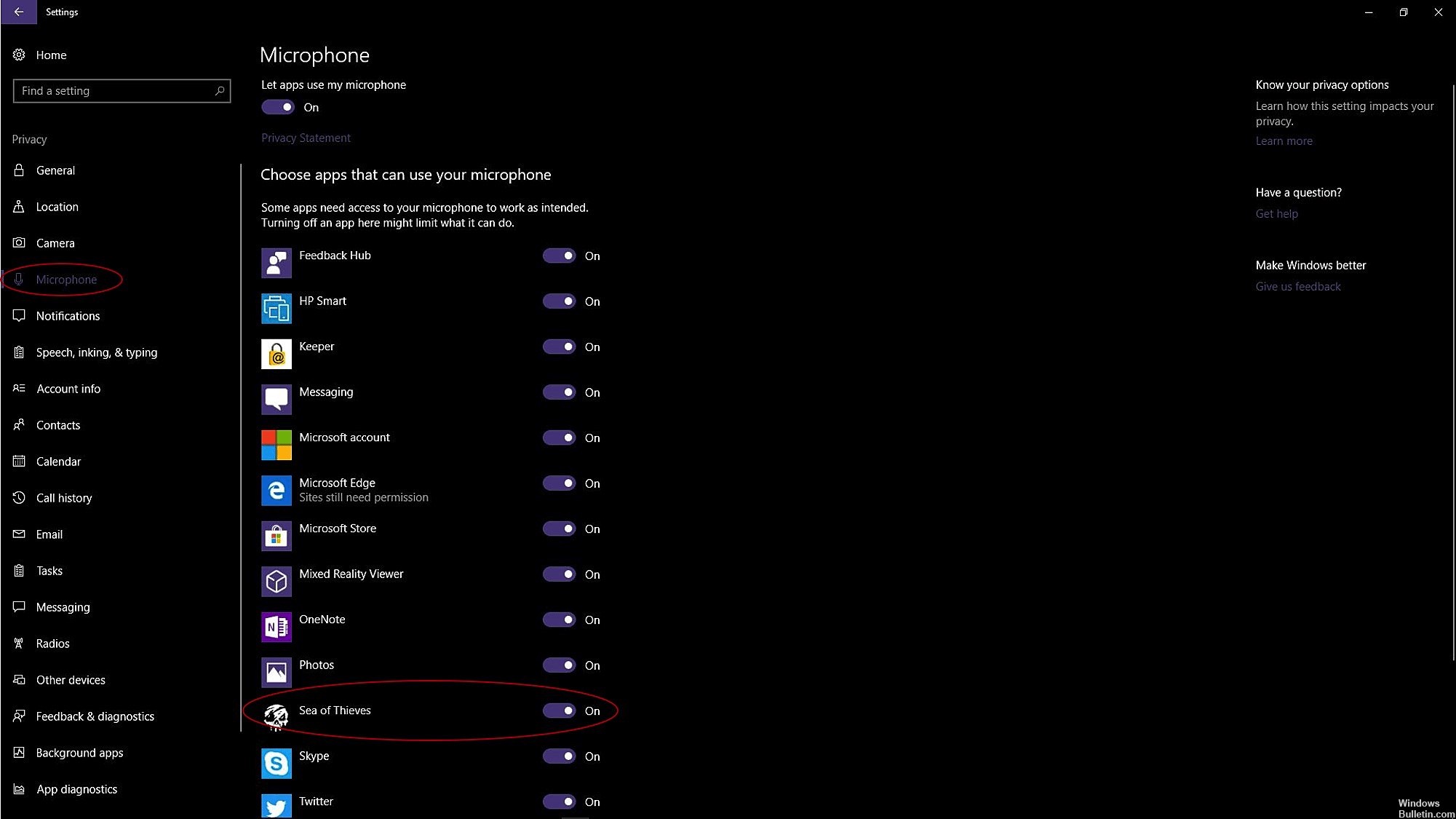
Ви повинні переконатися, що Sea of Thieves має дозвіл на використання вашого мікрофона в налаштуваннях конфіденційності Windows 10. Просто переконайтеся в наступних кроках, щоб перевірити свої настройки:
- Коли море злодіїв відкрите, закрийте гру повністю.
- Натисніть на кнопку «Пуск»
- Введіть "Конфіденційність" без лапок
- Виберіть “Налаштування конфіденційності” - це повинно бути у верхній частині отриманого списку
- Виберіть “Мікрофон” у лівій частині нового екрана.
- У розділі “Дозволити програмам використовувати мій мікрофон” переконайтеся, що перемикач встановлений на “Увімкнено”.
- У списку програм під цією кнопкою прокрутіть униз, щоб знайти “Sea of Thieves Technical Alpha” і переконайтеся, що для кнопки також встановлено значення Увімкнено.
- Перезапустіть Море злодіїв і спробуйте поговорити зі своєю командою.
Налаштуйте параметри мікрофона вашої операційної системи.
- Повністю виключити ризик крадіжки
- Натисніть "Пуск"
- Клацніть Налаштування (кнопка передач)
- Шукайте в меню конфіденційності
- У розділі Дозволи на програми виберіть Мікрофон
- Перемістіть курсор у розділі «Дозволити програмам доступ до мікрофона» до «Увімк.».
Відремонтуйте налаштування аудіо чату Xbox One

Що стосується консольної версії гри, то можна вирішити цю проблему чимало рішень:
Повторне підключення аудіопристроїв
Це рішення настільки ж просто, як і звучить. Просто відключіть і знову підключіть мікрофон, гарнітуру або Kinect.
Для Kinect у меню налаштувань є опція, що називається «Мікрофон Kinect для чату», коли вона підключена до консолі. Для активації мікрофона потрібно встановити значення Увімк.
Налаштування Xbox One Microphone Permissions
- Перейдіть до Налаштування
- Виберіть рахунок
- Виберіть конфіденційність та безпеку в Інтернеті
- Перейдіть на сторінку конфіденційності Xbox Live
- Виберіть Зв'язок та мультиплеєр
- Виберіть голос, текст, запрошення
- Після цього потрібно вибрати конфіденційність програми на основі конфіденційності та безпеки в Інтернеті
- Налаштування мікрофона тепер можна регулювати
https://www.seaofthieves.com/forum/topic/27100/pc-huge-problem-voice-mic-not-working
Порада експерта: Цей інструмент відновлення сканує репозиторії та замінює пошкоджені чи відсутні файли, якщо жоден із цих методів не спрацював. Він добре працює в більшості випадків, коли проблема пов’язана з пошкодженням системи. Цей інструмент також оптимізує вашу систему для максимальної продуктивності. Його можна завантажити за Натиснувши тут

CCNA, веб-розробник, засіб виправлення неполадок ПК
Я комп'ютерний ентузіаст і практикуючий ІТ-фахівець. У мене багаторічний досвід роботи у комп'ютерному програмуванні, усуненні несправностей апаратного забезпечення та ремонту. Я спеціалізуюся на веб-розробці та проектуванні баз даних. У мене також є сертифікація CCNA для проектування мережі та усунення несправностей.

